Швидкість сторінок у Word

- 4292
- 1190
- Alfred Leuschke
Копіювати звичайний текст у продуктах Microsoft Office дуже просто. Але якщо є якісь стилі, маркування, фотографії чи мультимедіа - вони можуть не зберегти. І вам доведеться все знову налаштувати. І це важко і довго. Краще прочитайте, як скопіювати сторінку в Word. Ви можете швидко перенести весь вміст у документ. І ви більше не зміните маркування і вирішите, де написати жир і де - курсивом.

Інформація може бути вставлена в документ Word по -різному
Виділення тексту
Перш ніж скопіювати сторінку в Word, варто її виділити. Але як висвітлити велику статтю на шістдесят аркушів? Зрештою, робити це з курсором незручно. Або вам потрібно відзначити абзац, рядок, слово?
Ось що робити, щоб виділити:
- Певний довільний фрагмент. Стисніть зсув і перемістіть слово курсор зі стрілками.
- Весь документ. Поєднання клавіш Ctrl+A підходить.
- Лінія. Принесіть мишу трохи зліва від місця, де розміщуються абзаци та натисніть.
- Сторінка. Відкрийте редагування - Знайдіть - Перейдіть і замість числа Введіть команду "\ Page" (без лапок)
- Пропозиція. Клацніть на нього за допомогою затиснутої клавіші CTRL.
- Слово. Подвійна натискання на напис.
- Абзац. Потрійний клацніть на фрагмент.
Копіювати та вставити
Параметри форматування повинні бути передані разом із написами. Але іноді це повинно бути додатково вказано. Ось як скопіювати Word:
- Виберіть текст.
- Клацніть Ctrl+C, щоб додати його до буфера обміну.
- Клацніть CTRL+V ("Вставка").
- Піктограма у формі папки планети з’явиться під фрагментом. Клацніть на нього, щоб налаштувати, як будуть шукати символи.
Детальніше про кожен варіант у цьому меню читайте:
- Початкове форматування. Дозволяє вставити напис у формі, в якій він був спочатку.
- Тільки текст. Стилі та малюнок не переносяться.
- Форматування остаточного фрагмента. Налаштування файлу, в якому потрібно копіювати сторінку, активовані. Якщо джерело для "основного" стилю встановлює шрифт калібрі з подвійним інтервалом, а в кінцевому документі - разів новим римським без інтервалу, остаточні налаштування будуть застосовані до напису.
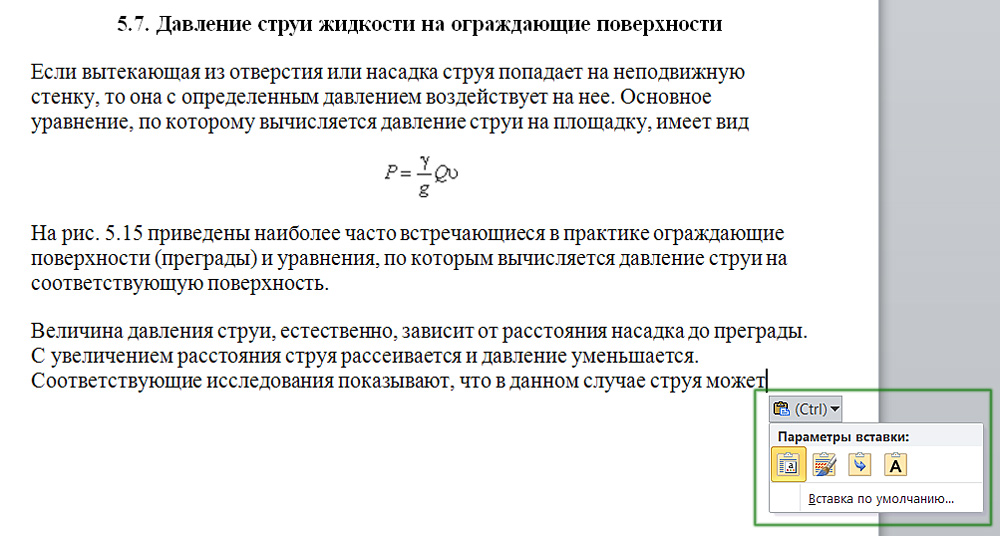
Піктограма відкриває додаткове контекстне меню
Ці функції можна активувати по -різному. Ось як вставити скопійований текст у слово через меню.
Якщо у вас є офіс 2007:
- Знайдіть у точці "Домашня панель" Boofer Exchange ". Вона зліва. Є необхідні функції.
- Для перенесення стилів, налаштування маркування та шрифту використовуйте "формат на моделі".
- Після натискання кнопки "Скопіюйте" кнопка "Вставка" стане активною. Клацніть на чорну стрілку під нею та виберіть "Спеціальний" елемент.
- Відкриється вікно з остаточними типами форматування. Параметри "Фігура" та "Windows" Метафіл може перетворити напис у графічний об'єкт.
Щоб зберегти скопійований текст у Word 2010, перейдіть у контекстне меню.
- Натисніть кнопку правої миші.
- За параметрів вставки є три піктограми. Ви можете встановити їх у якої форми для копіювання фрагмента. Вони не будуть активними, якщо в буфері нічого немає.
Копіювати з Excel до Word
Вміст Excel, якщо він безпосередньо переданий у Word, не відображатиметься як таблиця. Щоб негайно додати його з мережею, зробіть це так:
- Виділіть право, скопіюйте.
- Ctrl+c.
- Відкрийте остаточний документ.
- Якщо у вас є офіс 2007, натисніть стрілку під блоком "Вставити" (знаходиться в меню "Main" на лівій частині панелі), перейдіть до "Спеціального" та виберіть аркуш "Microsoft Office Excel". Символи з’являться зі столом.
- У Word 2010 натисніть на праву кнопку миші та знайдіть поле "Вставити параметри" у списку Drop -Down. Будуть значки, що позначають налаштування форматування. З однорічною позикою для них, щоб відобразити, як з часом виглядатиме текст. Вам потрібна опція "Використовуйте стилі остаточного фрагмента".
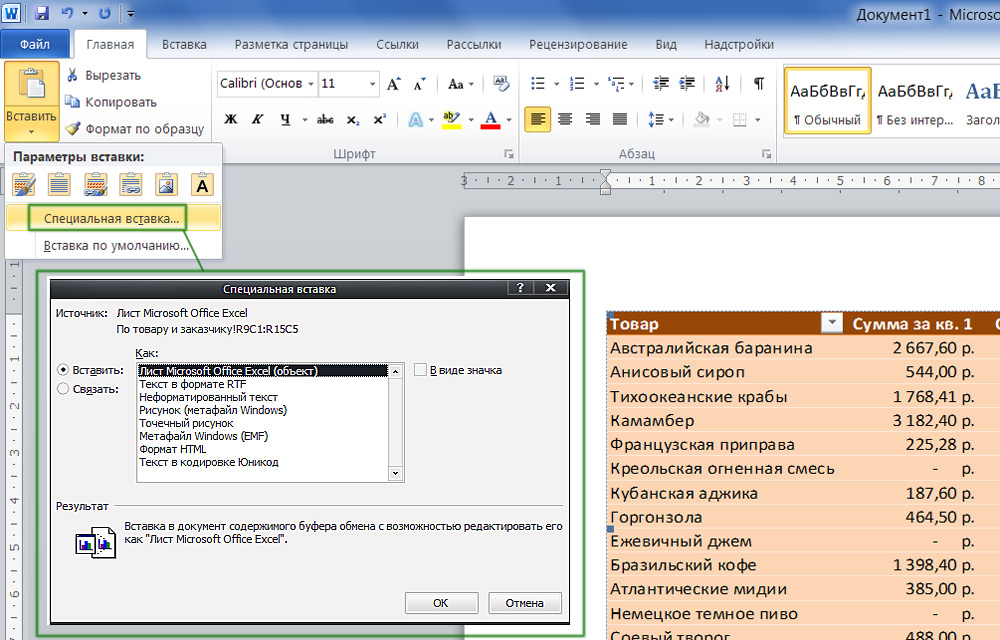
Для збереження структури презентації даних використовується спеціальна вставка
У 2010 році Office має ще один варіант:
- У Excel виберіть клітини та натисніть Ctrl+C
- Додайте сітку до слова. Для цього відкрийте меню "Таблиця" та виберіть "Накресувати".
- Клацніть на ньому за допомогою правої кнопки миші та в блоці параметрів "вставки", щоб поєднати в таблицю. Символи заповнюють сітку та відображатимуться так само, як у Excel.
Копіювання Інтернет -сторінки Word
Якщо ви зберігаєте інформацію на сайті в Word, її можна переглянути в автономному режимі. Але ви не можете передати весь вміст. Зрештою, є не тільки текст, але й зображення, мультимедіа, фон і навіть анімація. На жаль, потенціал офісної продукції обмежений, і кожен елемент не буде працювати. Але важливі дані можуть бути передані. Щоб скопіювати сторінку з мережі, зробіть наступне:
- Клацніть на безкоштовну область сайту (де немає фотографій, посилань та анімації) з правою кнопкою миші.
- "Виділити все".
- Клацніть CTRL+C або "Скопіюйте" у контекстному меню.
- Відкрийте остаточний документ.
- Ctrl+v або "вставити"
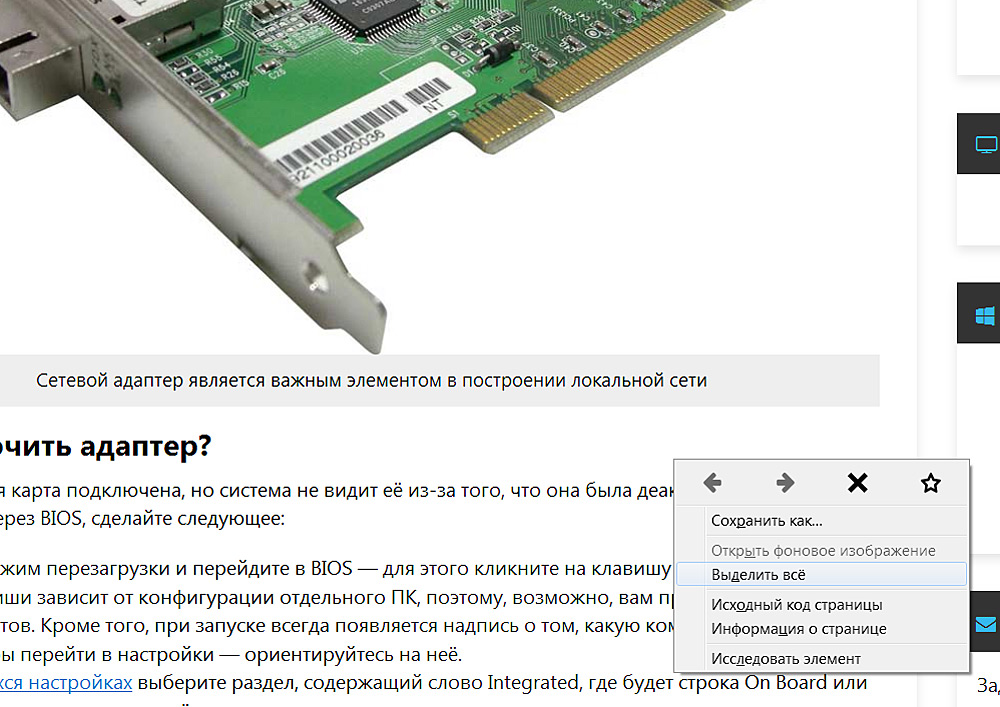
На прикладі Firefox ми копіюємо інформацію на веб -сторінці
Таким чином, ви можете зберегти основну частину сайту: малюнки, посилання, навігація. Деякі елементи не будуть функціонувати (наприклад, вхідні форми). Але не тільки важливі дані будуть перенесені, але й рекламні банери. Щоб скопіювати виключно написи, натисніть на праву кнопку миші та у поле параметрів "stavka" на відповідному значку.
Якщо ви хочете негайно перенести всю сторінку з фоном, анімацією Flash, капелюхом та функціональністю, створіть файл HTML через налаштування браузера.
- Клацніть у будь -якому безкоштовному місці сайту з правою кнопкою миші.
- "Зберегти як".
- Встановіть шлях і ім'я файлу. Графіка та мультимедіа будуть там же, як і документ. Наприклад, якщо ви зберігаєте сторінку під назвою "Nastroyvse" на комп’ютері, то її заповнення буде додано до папки "Nastroyvse". Але все відображається, як у браузері.
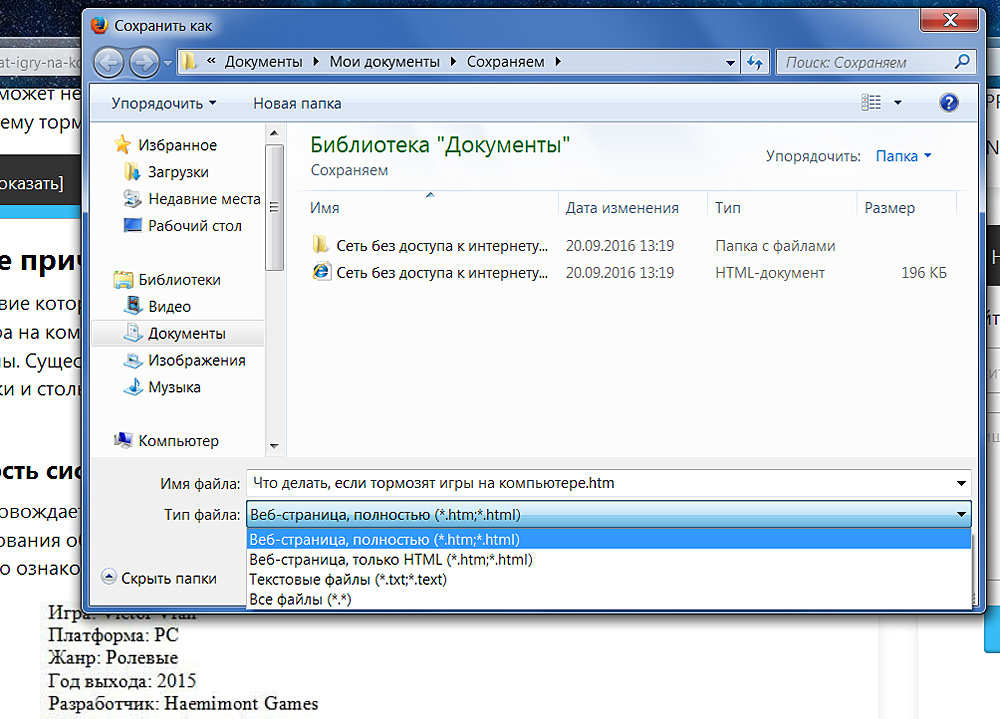
Ми рекомендуємо вибрати повну збереження сторінки
Копіювати дані легко копіювати дані. Досить запам'ятати поєднання ключів. Але тут є нюанси. Зрештою, необхідно пережити не тільки текст, але й форматування.
І що, на вашу думку, зручніше: поєднання клавіш або контекстного меню?

